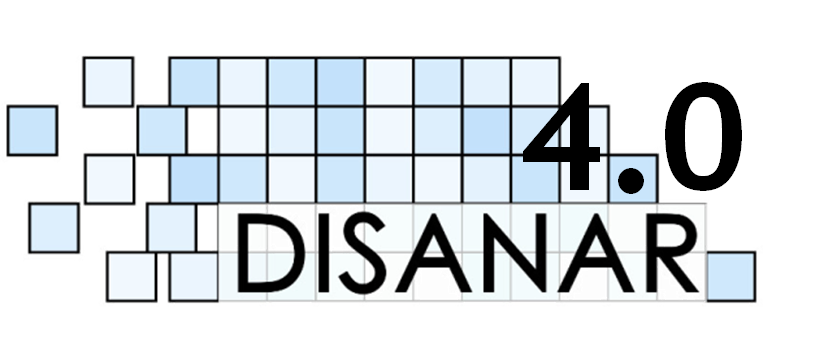He abandonado Chrome durante una semanas para utilizar Opera como mi navegador principal


Opera es uno de los viejos rockeros del mundo de los navegadores. Fue creado en 1994, más de una década antes de Chrome, aunque siempre ha estado en un segundo plano. En sus inicios era un navegador repleto de opciones dirigido a un usuario avanzado, filosofía que abandonó con su gran metamorfosis en 2013 para tratar de acercarse al usuario menos experimentado.
Sin embargo y pese a la gran división que supuso este cambio de rumbo entre sus usuarios, sigue siendo una alternativa querida y utilizada por bastantes usuarios. Por eso, para ver qué es exactamente lo que ofrece y cómo lo hace, he abandonado Chrome durante dos semanas para utilizar Opera como mi navegador principal. Estas líneas son la experiencia de lo que me he encontrado al hacerlo.
Pero antes de empezar tengo que avisar. No, no soy uno de esos usuarios que lleva años utilizando este navegador. De hecho nunca lo había utilizado durante tanto tiempo seguido. Por lo general suelo ser usuario de Chrome, aunque probando intermitentemente Vivaldi, creado por el ex-CEO de Opera Jon von Tetzchner, con cada nueva versión que sacan. Estos son por lo tanto las referencias que utilizaré para comparar mi experiencia con Opera.
Cuando ya llevaba casi una semana probándolo se anunció un cambio bastante importante en el navegador, ese en el que le añadían a la barra lateral las aplicaciones de mensajería WhatsApp, Messenger y Telegram integradas de forma nativa. Por lo tanto y para no confundir, todo lo que he escrito está basado en cómo es Opera a partir de esa última versión presentada a principios del mes de mayo.
Diseño familiar, pero con con barras laterales

Poco queda por innovar en cuanto al diseño de los navegadores web, y en Opera nos encontramos con una interfaz muy parecida a la de prácticamente cualquier otro navegador. Esto facilita las cosas si vienes de Chrome o Firefox, ya que no me encontré ningún problema para adaptarme a una interfaz y opciones que son prácticamente las mismas.
Los botones de avanzar, retroceder y página de inicio están arriba, a la izquierda de la barra de navegación como es común. Las extensiones se añaden siempre en el lado derecho, y los marcadores van debajo de esta barra, con un menú más extenso que puedes encontrar en la barra lateral izquierda.
Una de sus características distintivas es su barra lateral. La puedes anclar para que esté siempre presente.
Esa es de hecho la gran diferencia de Opera con respecto a la inmensa mayoría de los navegadores, una barra lateral izquierda que incluso puedes anclar para tenerla siempre visible independientemente de la página que visites. Lo admito, es uno de los elementos que más me han gustado de Opera, y le he sacado tanto provecho que no tengo claro que vaya a sentirme cómodo con la simpleza de Chrome tras esta reseña.
Esta barra tiene varios elementos fijos que puedes dejar visibles u ocultar dependiendo de si los utilizas o no. La mayoría de ellos son accesos directos, pudiendo ir con un sólo click a la configuración, la carpeta de descargas, la de extensiones, tus favoritos o al feed de noticias que lleva incluido de forma nativa el navegador.
Sin embargo, desde su última actualización se han incluido en la barra tres aplicaciones de mensajería, Facebook Messenger, WhatsApp y Telegram. Simplemente me parece uno de los añadidos más interesantes que he visto en un navegador en los últimos años, una auténtica maravilla para quienes charlamos constantemente en estas aplicaciones y no queremos tener que andar alternando aplicaciones cada vez que lo hagamos.

En la opción de extensiones también puedes añadir una segunda barra lateral. Esta te da algo más de libertad, ya que puedes instalarle elementos a tu gusto desde una tienda especialmente diseñada para ellos. La mala noticia es que tiene un pobre catálogo de extensiones para esa barra, lo que limita bastante la sensación de tratarse de algo útil.
La idea de Opera de tener una barra lateral con aplicaciones de mensajería y una con elementos que puedas insertar como una calculadora o traductor tiene un enorme problema: la están implementando con dos barras diferentes. Esto no sólo confunde, sino que hace que si quieres tener todo el control necesites ocupar una gran parte del lateral izquierdo de tu navegador.
En este punto me quedo más con la solución de Vivaldi, que es una barra como la de extensiones pero que no depende de extensiones, sino que le puedes añadir todas las páginas que quieras. Aunque claro, las aplicaciones de mensajería no las tiene optimizadas. Habrá que ver cómo evoluciona Opera en sus siguientes versiones y si unifica ambas barras.
Pequeños detalles que incomodan
 Su control de zoom está bastante escondido.
Su control de zoom está bastante escondido. Esas pequeñas incongruencias a la hora de gestionar las barras laterales son un ejemplo de cómo son la mayoría de los problemas que me he encontrado en este navegador. No son grandes problemas como la falta de algunas funciones u opciones, sino pequeños detalles que no debería costar demasiado solucionar, pero que siguen estando ahí y se van acumulando.
El primer ejemplo que me viene a la cabeza es la manera de gestionar el modo de zoom de páginas. Yo lo utilizo mucho porque en mi trabajo tengo que tomar capturas de pantalla constantemente y muevo el zoom de un lado para otro al hacerlo. Por lo tanto entiendo que este no sea un problema tan molesto para todos, pero a mi me ha lastrado mi experiencia.
En prácticamente todos los navegadores, cuando haces zoom en una página aparece visible en algún lado de la pantalla cual es el nivel de aumento que estás utilizando, y tiene un botón para volver a la normalidad inmediatamente. Estas opciones Opera no las muestra de forma visible, sino que las esconde en el menú desplegable de opciones que aparece cuando pulsas sobre la O de arriba a la izquierda, por lo que es mucho más incómodo de controlar al exigirte tener que buscarlo primero.

Tampoco me ha convencido la experiencia a la hora de mover las pestañas. Cuando vas a cambiar de posición una pestaña la clickas y la arrastras a su nueva posición dentro de la misma lista. Entonces el navegador te muestra una indicación o flecha como si estuviera insertándose, y en ese momento ya puedes soltar el click para que se quede ahí.
Comparado con Chrome, da la sensación de que a Opera le cuesta demasiado «anclar» las pestañas en su nueva posición. Esto me ha llevado constantemente a abrir la pestaña en una nueva ventana sin yo quererlo, y a tener que gastar tiempo en tener que volver a colocarla. No es un problema molesto si no trabajas con muchas pestañas, pero en mi caso molesta bastante.

Y por último también está ese pequeño inconveniente que comparten todos los navegadores que no se nutren del catálogo de extensiones de Chrome o el navegador que suelas utilizar. Opera tiene su propia tienda de extensiones, y eso quiere decir que muchas de ellas son diferentes a las que estás acostumbrado a utilizar en Chrome, Vivaldi y otros, o que incluso las que supuestamente hacen lo mismo funcionen de forma diferente.
Personalmente esto tampoco me ha resultado un inconveniente mayor porque no utilizo demasiadas extensiones. Pero si que puede suponer un problema de adaptación para todos los que suelan utilizar muchas extensiones para personalizar su experiencia. De hecho, puede ser una de las razones que evite que muchos terminen de quedarse en Opera cuando lo prueben.

Pero sin duda, la que por goleada ha sido la función que peor me ha funcionado con diferencia ha sido la de sincronización. Vale, inicio sesión con un navegador y mis datos se sincronizan, y cuando lo instalo en otro equipo inicio de nuevo y todo se implementa perfectamente. Pero a partir de ahí todo ha sido caos y confusión.
La función de sincronización no paraba de desactivarse en los navegadores, y para volver a acceder a ella había que crear unas claves extra de seguridad. Sin duda esta es una experiencia muy desagradable que está lejísimos de la simpleza que ofrecen Chrome o Firefox. Van a tener que mejorar mucho aquí de cara al usuario con menos conocimientos.
Opera Turbo, Adblocker, VPN y ahorro de batería

Opera cuenta con varias funciones nativas bastante interesantes, y que lo hacen un navegador único y diferente al resto. Las más llamativas son su modo Turbo, su bloqueador de publicidad incorporado a lo Adblocker, una supuesta VPN y el modo de ahorro de batería.
La primera de ellas es Opera Turbo, una función que Opera lleva varios años desarrollando para ser utilizada en zonas con malas conexión. Cuando activas este modo, los servidores de Opera comprimen las imágenes y otros elementos gráficos pesados de una web antes de enviártelos al navegador, por lo que como resultado todo carga mucho más rápido.
Si trabajas como yo, en una casa con una buena conexión de fibra este modo te dará igual porque no lo necesitarás, y de hecho en mis pruebas no he notado diferencias al utilizarlo. Aun así, me parece muy interesante que sigan adelante con él para quienes sí que puedan necesitarlo.

Lo que sí he notado y mucho es que tiene un bloqueador de publicidad nativo. Se integra muy bien en la interfaz mostrándose a la derecha de la barra de direcciones, justo al lado del icono del corazón para guardar una página a marcadores. Si pulsas sobre su icono verás todas las estadísticas de los anuncios que has estado bloqueando, y tendrás un botón sencillo de utilizar para desactivar el bloqueo para la web que estás visitando.
No difiere mucho de otros bloqueadores más populares, y en el uso básico y limitado que le doy a estos programas no he encontrado grandes diferencias con Adblocker. Es más, al ser nativo me parece que está mucho mejor integrado, o sea que no he visto ninguna necesidad de tener que utilizar otras alternatiuvas de terceros.

La VPN gratuita de Opera ya la probamos el año pasado. VPN es una manera de llamarla para llamar la atención, porque realmente se trata de un proxy nativo con el que camuflar desde dónde estás utilizando el navegador. Es transparente y muy fácil de utilizar por cualquiera, ya que sólo tienes que ir a la configuración, activarla, y seguir navegando como estabas haciendo hasta ahora.
Su supuesta VPN no es tal, sino un simple proxy. Aun así funciona de forma muy sencilla.
En mi caso también me ha funcionado bastante bien, aunque como es de esperar la velocidad de navegación se ve bastante afectada. Pero su mayor problema es precisamente su extrema sencillez, sobre todo de cara al usuario con menos conocimientos. Lo activas y ya está, no necesitas ni elegir el país al que se conecta la proxy. A veces eso hace que entres en Netflix pensando que irás a su versión americana y te encuentres con una holandesa que no entiendes para nada.
Y por último tenemos la función de ahorro de energía que introdujeron el año pasado, prometiendo hasta un 50% más de batería que si utilizáramos Google Chrome en un portátil basado en Windows 10 de 64 bits.
Realmente yo no lo necesito en el sobremesa, pero lo tuve todo un día encendido para ver hasta qué punto interfiere con lo que hago a diario. Y la verdad es que no he notado gran impacto en la manera en la que carga las páginas, por lo que independientemente de hasta qué punto pueda o no ahorrar realmente batería no molesta demasiado tenerlo activado.
Buen rendimiento casi sin incidentes

Y en el apartado del rendimiento no puedo decir nada malo de Opera. Cuando en su día estuve probando Microsoft Edge todo iba bien salvo algún que otro problema que me encontré a la hora de reproducir vídeos en HTML5, pero en el caso de Opera estos problemas no me los he encontrado. De hecho, en pruebas como HTML5test me ha dado exactamente el mismo resultado que Chrome.
También les he hecho pasar la prueba de MotionMark y Chrome ha mostrado un mayor rendimiento. Por lo tanto, los números parecen jugar a favor del navegador de Google, aunque al final lo que más importa siempre suele ser la experiencia. Y en este sentido Opera prácticamente no me ha dado ningún problema.
El único que he tenido es cuando he sobrecargado mucho el navegador de pestañas. Cuando Opera detecta que te estás pasando de la raya detiene las reproducciones en las pestañas menos activas, y si eres de los que a veces abre una decena de vídeos puede ser un poco molesto tener que volver a cargarlos desde cero cuando vuelvas a ello.
Olvídate de herramientas de Google como el enviar a Chromecast
Y claro, al no ser de Google también llama la atención que no utiliza algunas de esas funciones con las que interactuar con el ecosistema de la empresa de buscador. Esto quiere decir, por ejemplo, que si estás viendo un vídeo en YouTube no te aparecerá de forma nativa la opción de enviarlo al Chromecast. El hasta qué punto esto es un problema dependerá de tu dependencia de este tipo de opciones.
Pero a parte de estos dos detalles no me he encontrado ningún otro problema que haya hecho menguar mi rendimiento o el del navegador. Todo ha funcionado de maravilla, sin cuelgues extraños ni ningún contratiempo. Esto ha sido una muy grata sorpresa, y una prueba más de que Opera es un navegador muy maduro y preparado para ser utilizado como navegador principal.
Sí que me ha llamado la atención que con una única página cargada en ambos navegadores, y la misma, Opera ha mostrado algo más de consumo que Chrome. Sin embargo esto se lo achaco a que tengo configurado en él las aplicaciones de mensajería, por lo que es lógico que estén tirando de recursos. Sin embargo esto no es ningún problema si tu PC está bien cargado de RAM.
No hay razones para no probar Opera
Opera es un navegador veterano, y su madurez es perfectamente visible en su rendimiento y las opciones que ofrece. Sin embargo su cuota de usuarios no es demasiado llamativa, por lo que sus desarrolladores continúan tratando de darle visibilidad equipándolo de opciones que muy pocos otros o ninguno más tiene.
Personalmente no sólo no me he encontrado sin ningún problema usándolo, sino que muchas de estas funciones incorporadas me han gustado tanto que me hace plantearme seriamente el seguir apostando por él en vez de volver a Chrome.
Me ha gustado especialmente su incorporación de aplicaciones de mensajería y su proxy nativo. Aun así, también he de decir que según van apostando más por su barra lateral izquierda menos sentido tiene que tengas la posibilidad de utilizar una segunda. Deberían fusionarlas ambas para ofrecer una experiencia más completa.
Dicho esto, si te estás pensando en darle una oportunidad a Opera no se me ocurre ninguna razón por la que no hacerlo, sobre todo si eres usuario de Chrome porque las diferencias son mínimas. De hecho Opera es más configurable y versátil que el navegador de Google, aunque sin llegar a las decenas de opciones avanzadas que ofrece Vivaldi.
También te recomendamos
¿Puede un navegador doblar la autonomía de tu batería? En Opera creen que sí
Opera lanza Coast, un navegador web distinto orientado a tablets
Alberto Contador te recuerda que un metro y medio salva la vida
–
La noticia
He abandonado Chrome durante una semanas para utilizar Opera como mi navegador principal
fue publicada originalmente en
Xataka
por
Yúbal FM
.
XATAKA
Enlace: He abandonado Chrome durante una semanas para utilizar Opera como mi navegador principal